电脑开机系统自动启动软件怎么设置 Win10如何设置开机自启动软件
更新时间:2023-11-27 10:57:51作者:xtang
电脑开机系统自动启动软件怎么设置,在如今数字化时代,电脑已经成为人们生活中不可或缺的工具,每次开机后,我们都需要手动启动一些常用的软件,这不仅费时费力,也显得不够便捷。幸运的是Windows 10操作系统为我们提供了自动启动软件的设置选项,使得开机后这些软件能够自动运行。在本文中我们将学习如何设置Win10开机自启动软件,让我们的电脑开机更加高效便捷。
步骤如下:
1.在Windows10桌面,右键点击桌面左下角的开始按钮。在弹出的菜单中选择“运行”菜单项。
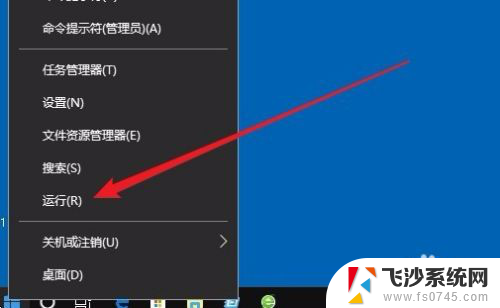
2.这时就会打开Windows10的运行窗口,在窗口中输入命令shell:startup。然后点击确定按钮。
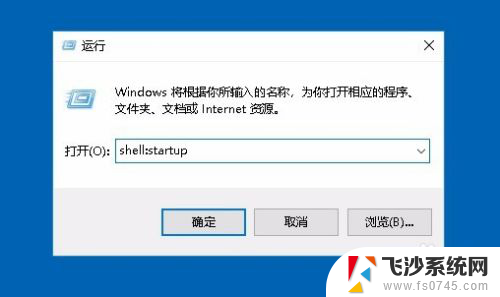
3.这时就可以打开Windows10系统的启动文件夹
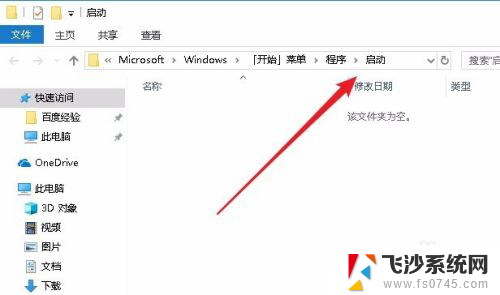
4.把需要开机启动的应用或是程序的快捷方式拖动到该文件夹中,这样以后电脑开机的时候。就会自动启动这些应用。
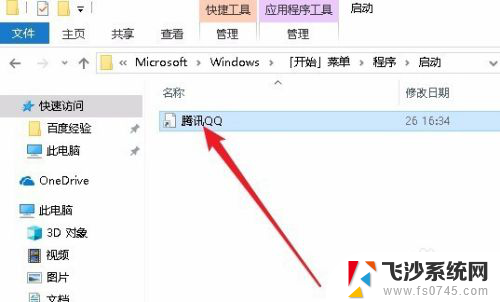
以上是关于如何设置电脑开机自启动软件的全部内容,如果您遇到这种情况,可以尝试按照以上方法解决,希望对大家有所帮助。
电脑开机系统自动启动软件怎么设置 Win10如何设置开机自启动软件相关教程
-
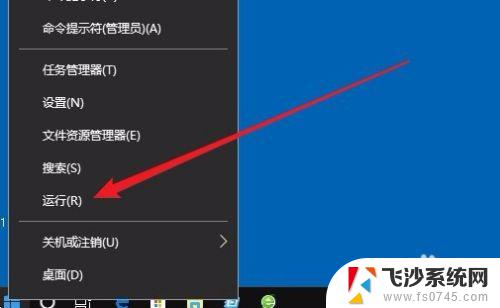 开机启动软件win10 Win10如何设置开机自启动软件
开机启动软件win10 Win10如何设置开机自启动软件2023-10-04
-
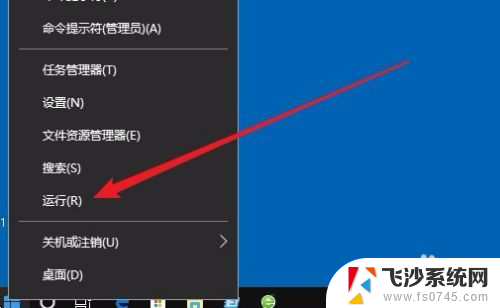 如何设置应用自启动 Win10如何设置开机自启动软件
如何设置应用自启动 Win10如何设置开机自启动软件2024-03-30
-
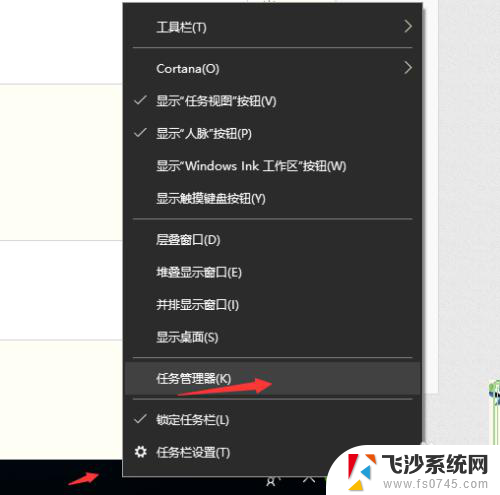 电脑软件自动关闭 Win10关闭软件开机自动启动设置
电脑软件自动关闭 Win10关闭软件开机自动启动设置2024-03-02
-
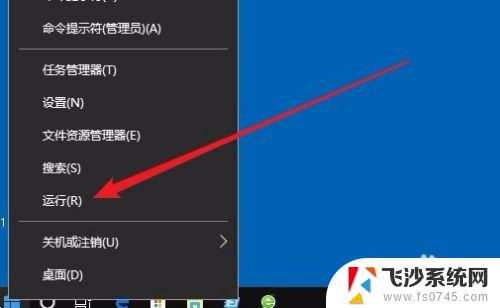 如何将软件设置为开机自启动 Win10如何设置开机自启动软件
如何将软件设置为开机自启动 Win10如何设置开机自启动软件2023-10-26
- win10怎么添加自启动程序 Win10怎么设置开机自启动软件
- win10windows启动在哪里 win10开机自动启动软件设置
- win10设置自动启动 Win10如何设置开机自启动指定的应用软件
- win10开机启动outlook 如何在win10系统中设置outlook开机自动启动
- win10怎么关闭自动启动 win10关闭软件开机自动启动的方法
- 如何设置开机不自动启动软件win10 Win10关闭开机启动程序的方法
- 还原被win10删掉的软件 如何找回已删除的软件
- windows10隐藏任务栏 怎样在Win10中隐藏任务栏
- win10快捷键怎么取消 win10如何取消快捷键
- 台式电脑密码忘记如何解除开机密码win10 开机密码忘了怎么找回
- 打开旧版ie浏览器 win10如何访问Internet Explorer浏览器
- win7远程控制电脑win10 WIN10如何设置远程桌面连接WIN7电脑
win10系统教程推荐
- 1 打开旧版ie浏览器 win10如何访问Internet Explorer浏览器
- 2 苹果手机可以连接联想蓝牙吗 苹果手机WIN10联想笔记本蓝牙配对教程
- 3 win10手机连接可以卸载吗 Win10手机助手怎么卸载
- 4 win10里此电脑的文档文件夹怎么删掉 笔记本文件删除方法
- 5 win10怎么看windows激活码 Win10系统激活密钥如何查看
- 6 电脑键盘如何选择输入法 Win10输入法切换
- 7 电脑调节亮度没有反应什么原因 Win10屏幕亮度调节无效
- 8 电脑锁屏解锁后要按窗口件才能正常运行 Win10锁屏后程序继续运行设置方法
- 9 win10家庭版密钥可以用几次 正版Windows10激活码多少次可以使用
- 10 win10系统永久激活查询 如何查看Windows10是否已经永久激活